Cómo comprobar el rendimiento de su mac con monitor de actividad
Mac Snow Leopard ofrece una aplicación llamada el Monitor de actividad, que está diseñado para mostrar lo difícil de su CPU, discos duros, equipos de red y módulos de memoria están trabajando detrás de las escenas. Para ejecutar el Monitor de actividad, abra la carpeta Utilidades de la carpeta Aplicaciones.
Para mostrar cada tipo de uso, haga clic en los botones en la parte inferior de los windowbags los cambios panel inferiores para reflejar el tipo deseado. Por ejemplo, si hace clic en la memoria del sistema, se ve la cantidad de no utilizado clic CPU o de red para mostrar el uso en tiempo real de las conexiones de la CPU y de la red de su Mac memoria-.
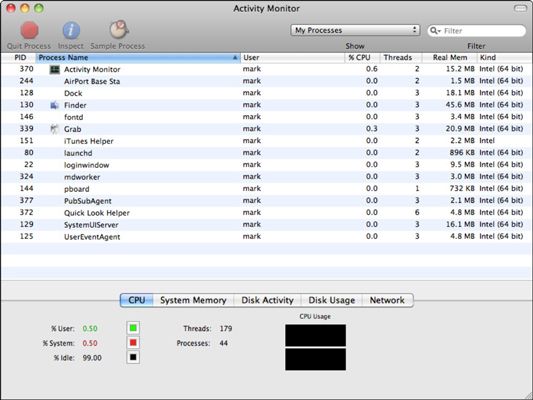
También puede mostrar una ventana separada con su CPU usage- elegir Uso Window-CPU o pulse Comando + 2. Hay tres tipos diferentes de unidad de procesamiento central (CPU, que se llama comúnmente el " cerebral " de su Macintosh) pantallas disponibles de Monitor de actividad:
Flotante ventana CPU: Esta es la pantalla más pequeña de CPU usage- cuanto mayor sea el uso de la CPU, mayor es la lectura en el monitor. Puede organizar la ventana flotante en modo horizontal o vertical en el menú Ventana.
CPU ventana Uso: Esta es la ventana de control de la CPU estándar, que utiliza una pantalla de termómetro como el azul. La pantalla funciona igual que la ventana flotante.
Ventana CPU Historia: Esta pantalla de desplazamiento utiliza diferentes colores para ayudar a indicar el porcentaje de tiempo de CPU utilizado por sus aplicaciones (verdes) y qué porcentaje está siendo utilizado por Snow Leopard para que todo funcione (rojo). Puede utilizar la ventana Historial para ver el uso de CPU en el tiempo.
¿Tiene usted dos (o más) barras en el monitor de uso de CPU? Esto se debe a que se está ejecutando uno de los procesadores de Intel de múltiples núcleos de Apple. Más de un motor bajo el capó!
Sea cual sea el tipo de pantalla que usted elija, puede arrastrar la ventana en cualquier lugar que te gusta en tu Mac OS X de escritorio. Usar la información en tiempo real para determinar qué tan bien su CPU del sistema está funcionando cuando se está ejecutando aplicaciones o la realización de tareas en Mac OS X. Si este medidor permanece alcanzó su punto máximo durante largos períodos de tiempo, mientras que usted está utilizando una amplia gama de aplicaciones, su procesador (s) están funcionando a pleno rendimiento.
Usted puede incluso controlar CPU, red, disco duro, o el uso de memoria desde el muelle! Elija Vista-Muelle Icon- luego elegir qué tipo de gráfico en tiempo real que desea mostrar en el Dock. Cuando usted va a monitorear el uso de CPU desde el Dock, la parte verde de la barra indica la cantidad de tiempo de procesador utilizado por el software de aplicación, y la parte roja de la barra indica el tiempo de CPU dado al sistema operativo Mac OS X.
Tenga en cuenta, sin embargo, que al ver su capacidad de CPU en su máximo no significa necesariamente que usted necesita una CPU más rápida o un nuevo ordenador.






